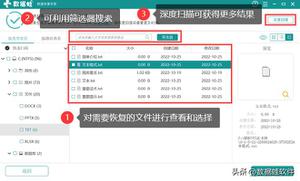如何在苹果Mac上卸载应用程序?3种方法解释!
应用程序是非常方便的工具,可以帮助完成工作。有时,他们不会削减它,或者更好的出现。但是,您不再使用的应用程序最终可能会使您的Mac变得混乱并占用空间。这时候卸载应用程序就变得至关重要了。根据您下载应用程序的位置,可以使用不同的方法从Mac中删除或移除应用程序。因此,让我们看一下可用于在Mac上删除应用程序的不同方法。
如何卸载从 Mac App Store 下载的应用程序
Launchpad 是删除从 App Store 下载的应用程序的最直接方法。
- 只需从 Dock 或通过“应用程序”文件夹打开启动板即可。您还可以使用三个手指和一个拇指在触控板上执行捏合手势。?
- 在启动板中搜索应用程序,或在启动板顶部的搜索字段中输入应用程序的名称。
- 按住?Option 键?或单击并按住任何应用程序,直到应用程序抖动。
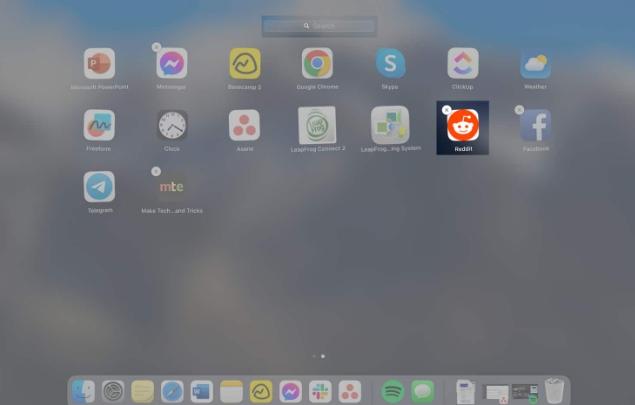
- 单击??要删除的应用程序上的删除 (X) 按钮;这样做会立即从您的 Mac 中删除该应用程序。
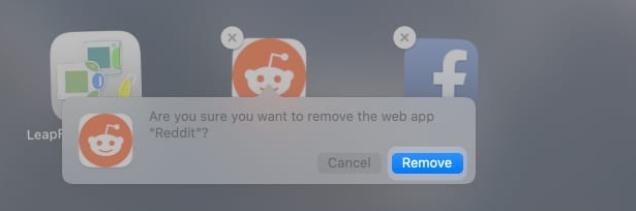
删除?(X) 按钮?仅出现在您通过 App Store 下载的应用程序上。这意味着如果您不是从 App Store 下载应用程序,则无法从 Launchpad 强制删除它们;尝试通过 Finder 删除它们。
有时,仅仅从 Launchpad 或 Finder 中删除应用程序是行不通的,您会发现?已删除的应用程序仍然出现在您的 Mac 上。在这种情况下,请尝试以下其他方法。
如何卸载无法通过 Launchpad 删除的应用程序
对于通过互联网下载的应用程序或使用光盘安装应用程序的老式方法,您可以使用 Finder 或通过应用程序的本机卸载程序删除该应用程序。
注意:如果您使用该应用程序创建了文件,如果您决定再次打开它们,则可能无法再次打开它们。
方法1:使用本机卸载程序卸载应用程序
有些程序带有自己的卸载程序,可以删除应用程序以及所有关联的文件和设置。
根据程序的不同,您也许可以在其仪表板或菜单中找到卸载程序。其他人可能在 Finder 中有卸载程序。
- 转到Finder?→在 Finder 侧栏中选择应用程序文件夹。
- 如果应用程序位于文件夹内,请打开它并单击以查看它是否附带应用程序安装程序。
- 如果是这样,请双击?[应用程序]卸载程序?或?卸载[应用程序]??,然后按照屏幕上的说明进行操作。
方法 2:使用垃圾箱卸载
如果您没有看到卸载程序,只需将应用程序从“应用程序”文件夹拖到“废纸篓”即可。
- 您还可以按住 Control 键单击该应用程序 →??从上下文菜单中选择移至废纸篓。
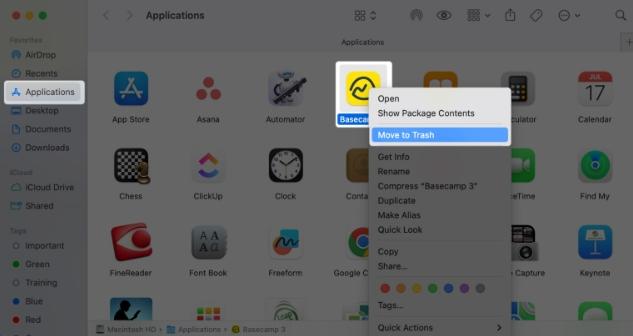
- 您也可以按?Cmd + Delete?来删除该应用程序。
- 系统可能会要求您输入名称和密码(通常是您在 Mac 上登录时使用的名称和密码)以在 Mac 上卸载该程序。
- 如果应用程序关联了订阅,请务必??在删除应用程序之前?取消订阅。
请注意,Mac 运行所需的应用程序(例如 macOS 安装的应用程序)无法通过“废纸篓”删除。
方法 3:使用终端卸载 Mac 应用程序
如果您遇到一个非常顽固且难以摆脱的应用程序,您可以使用终端从 Mac 上卸载该应用程序。
注意:?错误地使用该方法可能会删除重要的 Mac 目录,因此如果您对使用此技术方法没有信心,请选择上面提到的应用程序删除技术。
- 通过转到?Finder??→?应用程序?→?实用程序→终端来启动终端。
- 输入命令:??sudo uninstall file://。
- 然后,将应用程序的图标拖到终端窗口中。
- 按?Return?并输入您的管理员密码以继续。
如何从已删除的 Mac 应用程序中手动清理孤立文件
大多数时候,删除应用程序会在 Mac 上留下剩余的垃圾或孤立文件。
- 从 Mac 中删除该应用程序后,启动?Finder。
- 单击??菜单栏中的?“前往” ,然后选择“前往文件夹”。
- 复制粘贴每个目标并浏览每个文件夹以删除剩余的垃圾:
- /Applications/:删除二进制文件和 Dock 图标
- ~/Library/Application Support?: 删除应用程序支持文件
- /Library/Caches/?和?~/Library/Caches/:删除应用程序的支持缓存
- ~/Library/Internet Plug-Ins/:删除应用程序插件
- ~/Library/Preferences/:删除应用程序首选项
- ~/Library/Application Support/CrashReporter/:删除应用程序的崩溃报告
- ~/Library/Saved Application State/:删除应用程序保存的状态
注意:?删除系统文件时要小心。删除或移除错误的文件可能会影响您的 Mac。
总结…
您可以通过 Launchpad 删除 Mac 上大多数已安装的应用程序,或者直接从 Finder 的“应用程序”文件夹中删除它们。有些还带有自己的卸载程序。只需确保删除剩余的孤立文件,这些文件随着时间的推移可能会弄乱您的硬盘驱动器。
以上是 如何在苹果Mac上卸载应用程序?3种方法解释! 的全部内容, 来源链接: www.tmjl8.com/smart/420292.html